عندما تلتقط صورة ، هناك الكثير مما يحدث مع هاتفك بخلاف مجرد تطبيق بعض المرشحات والضغط على زر الالتقاط. يلتقط جهاز iPhone الخاص بك (وكل كاميرا تقريبًا) العديد من المعلومات المختلفة المتعلقة بهذه الصور.
محتويات
- القراءة ذات الصلة
- ما هي البيانات الوصفية للصور
-
كيفية عرض معلومات الصورة على جهاز iPhone الخاص بك
- استفد من تطبيق الملفات في iOS 13 أو iPadOS
- ماذا عن اختصارات iOS 13 والبيانات الوصفية للصور؟
- توجه إلى متجر التطبيقات للحصول على تطبيقات الصور هذه
-
استنتاج
- المنشورات ذات الصلة:
القراءة ذات الصلة
- أين هو Camera Roll في iOS 13 و iPadOS؟
- إليك كل ما هو جديد في الصور والكاميرا في iOS 13
- كيفية تحرير وإنشاء Memoji مخصص في iOS 13
- ميزة Safari Download Manager الجديدة في iOS 13 ستجعلك أكثر إنتاجية
ما هي البيانات الوصفية للصور
تُعرف هذه المعلومات باسم البيانات الوصفية أو EXIF (تنسيق ملف الصورة القابل للاستبدال) وتتضمن ما يلي:
- تاريخ ووقت التقاط الصورة
- إحداثيات محددة لموقع حيث تم أخذها
- طراز الكاميرا والشركة المصنعة
- إعدادات الكاميرا.
- ISO
- مصراع
- البعد البؤري
- فتحة
- حجم الملف
- الدقة
يمكن العثور على كل هذه المعلومات داخل صورتك ، لكنها مخفية من موقع عادي. لسبب ما ، ما زالت Apple لا تسهل الوصول إلى هذه البيانات. اليوم ، سنلقي نظرة على بعض الطرق التي يمكنك من خلالها الوصول إلى البيانات الوصفية لصورك.
كيفية عرض معلومات الصورة على جهاز iPhone الخاص بك
عندما يتعلق الأمر بجهاز iPhone أو iPad ، فإن عرض البيانات الوصفية للصورة يمكن أن يكون أمرًا مؤلمًا للغاية ، حيث ستحتاج إلى القفز من خلال بعض الحلقات. والسبب في ذلك هو أن Apple اتخذت قرارًا بعدم حاجة الشخص العادي لبيانات EXIF ، فلماذا يقوم بتضمينها في تطبيق الصور؟
استفد من تطبيق الملفات في iOS 13 أو iPadOS
الطريقة الأولى والأسهل لعرض البيانات الوصفية للصور هي باستخدام تطبيق الملفات. ما عليك القيام به هو فتح تطبيق الصور على جهاز iPhone الخاص بك. حدد موقع الصورة التي تريد عرض البيانات الخاصة بها ، ثم انقر فوق الزر "مشاركة" في الزاوية اليسرى السفلية.
من هناك ، قم بالتمرير لأسفل حتى تجد موجه "حفظ في الملفات" مع رمز المجلد على الجانب الأيمن. سيُطلب منك حفظ الصورة في مجلد معين داخل تطبيق الملفات ، لذا اختر المجلد أو أنشئه واحفظه.
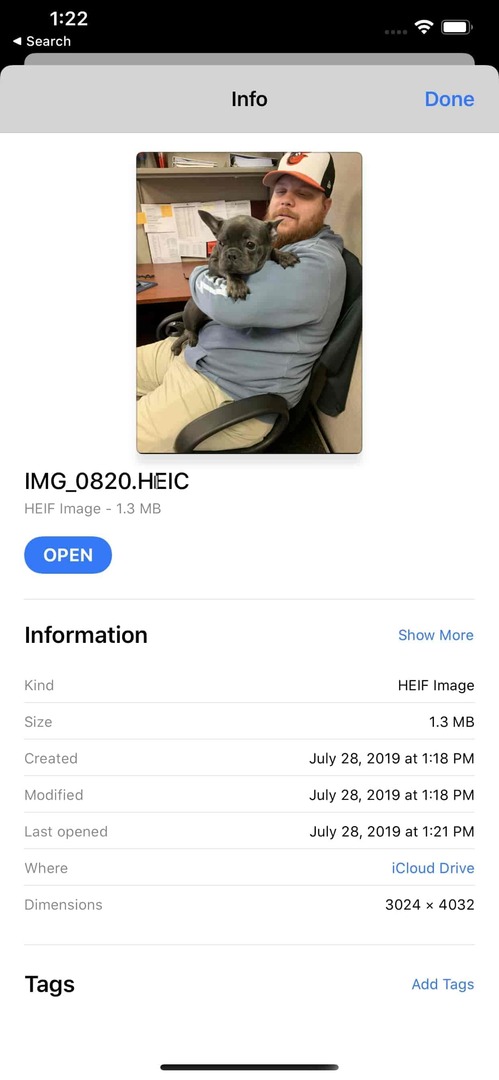
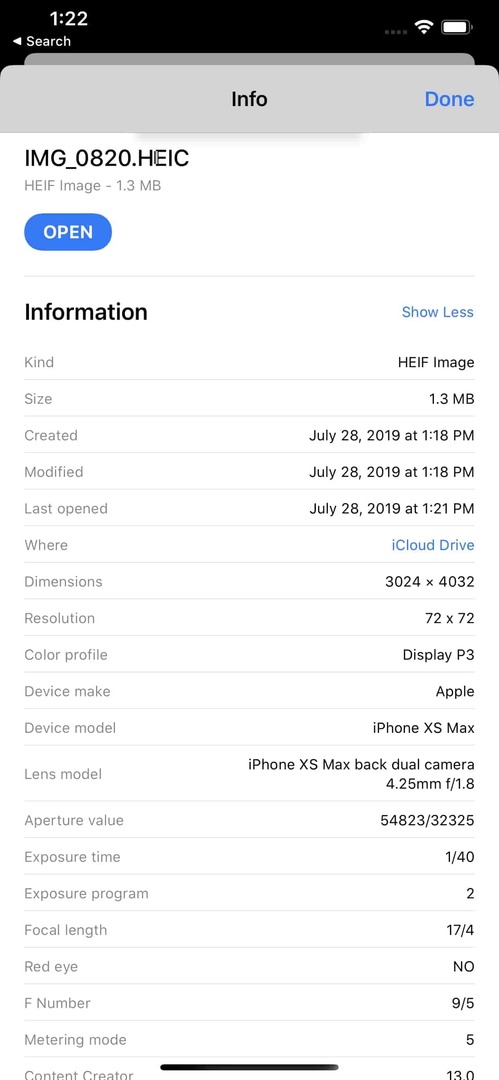
بعد حفظ الصورة ، ستحتاج إلى التوجه إلى تطبيق الملفات. افتح التطبيق وانتقل إلى المجلد الذي قمت بحفظ الصورة فيه أيضًا. بمجرد تحديد موقع الصورة ، قم بإجراء Force Touch واضغط لأسفل على الصورة حتى تظهر القائمة. بعد ذلك ، ستحتاج إلى البحث عن "معلومات" والنقر على هذا الخيار.
للوهلة الأولى ، لن ترى الكثير من المعلومات هنا ، ولكن هناك زر قائمة لـ "إظهار المزيد". عند النقر فوق ذلك ، ستظهر جميع معلومات EXIF لتلك الصورة المحددة. كل هذا جيد ومدهش ، ولكن بعد ذلك سينتهي بك الأمر إلى حفظ العديد من الصور في تطبيق الملفات وربما تشغل مساحة كبيرة في هذه العملية.
ماذا عن اختصارات iOS 13 والبيانات الوصفية للصور؟
لقد كانت الاختصارات MVP لنظام iOS منذ إنشائها تحت اسم Workflow. الآن بعد أن امتلكتها شركة Apple ، تم تحسين التطبيق بشكل كبير ، وهذا ينطبق بشكل أكبر مع إصدار iOS 13. يحول أحدث إصدار من iOS تطبيق Shortcuts إلى تطبيق نظام ، وليس تطبيقًا يحتاج فقط إلى تنزيله عبر App Store.
يمكن أن تشعر بالصدمة حقًا من إمكانيات الاختصارات وعمليات التكامل التي توفرها مع مجموعة من التطبيقات والخدمات. هذا هو المكان الذي تلعب فيه بيانات EXIF الخاصة بك ، حيث أنشأ شخص ما اختصارًا سيطالبك بتحديد صورة (أو صور متعددة) ثم عرض تلك البيانات الوصفية على شاشتك.
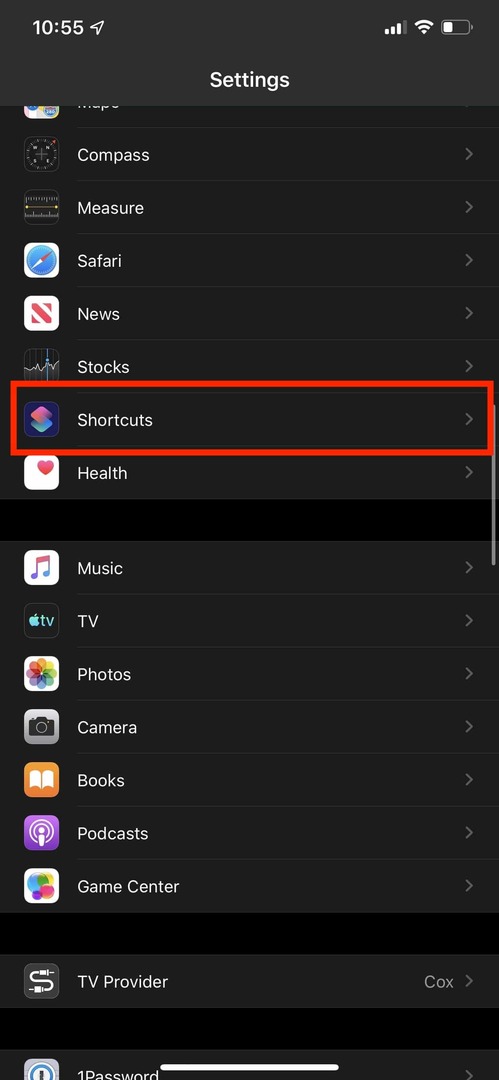
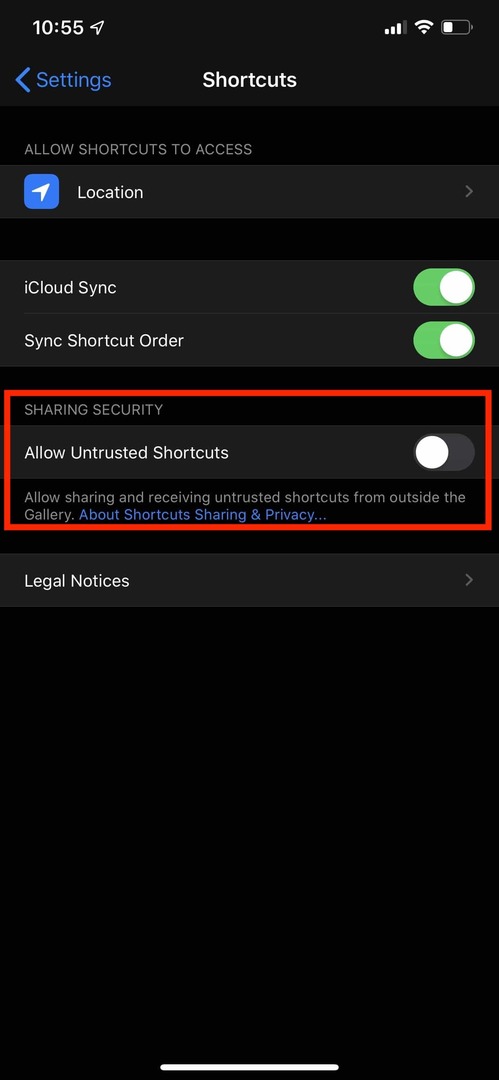
للاستفادة من ذلك ، ستحتاج أولاً إلى التأكد من أنه يمكنك تنزيل الاختصارات "غير الموثوق بها".
- افتح ال إعدادات التطبيق على جهاز iPhone أو iPad
- قم بالتمرير لأسفل وانقر فوق الاختصارات
- تبديل السماح بالاختصارات غير الموثوق بها إلى وضع التشغيل
بمجرد الانتهاء من ذلك ، ستتمكن من تنزيل الاختصارات من مصادر أخرى مثل روتين هاب أو MacStories. في حالة بيانات EXIF ، ستحتاج إلى اضغط على الرابط هنا للتنزيل تفاصيل صور EXIF iOS 13. سينقلك هذا إلى RoutineHub حيث يمكنك عرض مزيد من المعلومات حول الاختصار.
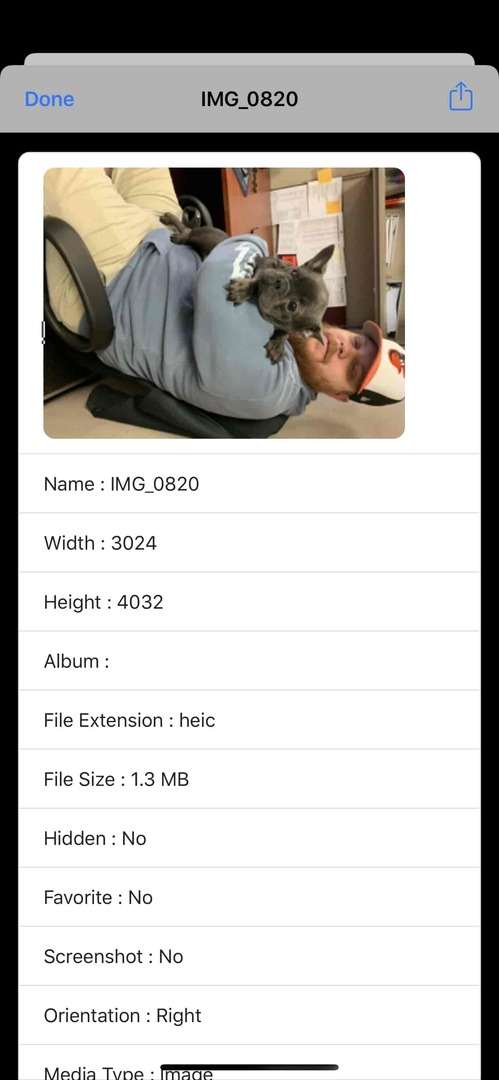
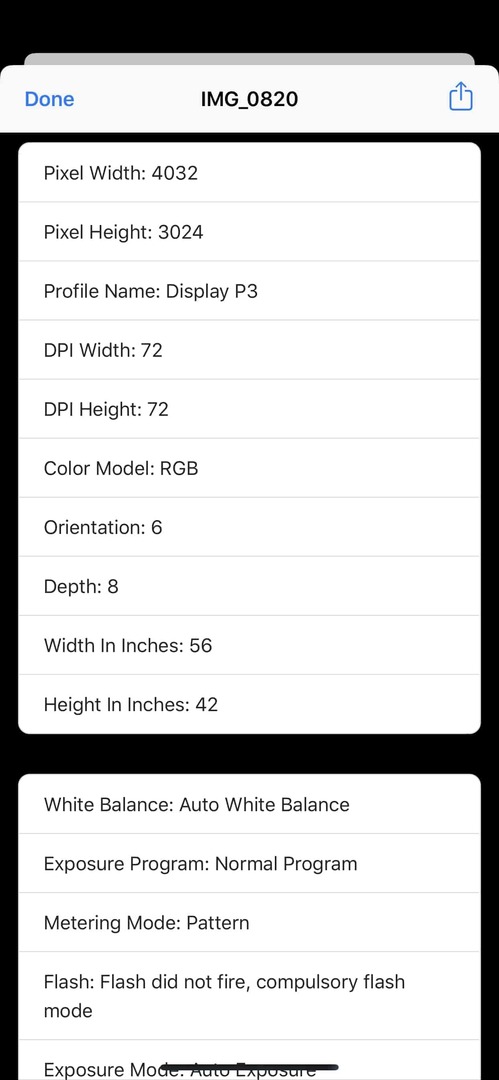
إن الشيء العظيم في هذا الاختصار هو أنه يمكن تشغيله إما من Share Sheet على جهاز iPhone الخاص بك ، أو يمكنك تحديد صورة يدويًا. ومع ذلك ، بمجرد تثبيت الاختصار وتحديده ، ستتمكن من عرض جميع بيانات EXIF الخاصة بك.
توجه إلى متجر التطبيقات للحصول على تطبيقات الصور هذه
يجب أن يكون استنتاجًا ضائعًا أنه يمكنك العثور على بعض الخيارات في متجر التطبيقات التي تتيح لك عرض هذه البيانات. بعض التطبيقات جيدة ، والبعض الآخر على ما يرام ، ولكن بغض النظر عن ذلك ، إليك بعض الخيارات المفضلة لدينا:
- Metapho (مجاني مع IAP) - Metapho هو عارض بسيط ونظيف للبيانات الوصفية للصور مثل التاريخ واسم الملف والحجم وطراز الكاميرا وسرعة الغالق والموقع.
- HashPhotos (مجاني مع الشراء داخل التطبيق) - لا مزيد من التمرير لأعلى ولأسفل للبحث عن الصور. ستساعدك العلامة والخريطة والمخطط الزمني والعديد من الميزات الرائعة في البحث عن الصور / مقاطع الفيديو وإدارتها وتحريرها ومشاركتها.
- ViewExif (0.99 دولار) - ViewExif هي أداة بيانات وصفية قوية لصورك. بمساعدة ViewExif ، لا يمكنك عرض البيانات الوصفية للصور فحسب ، بل يمكنك أيضًا تعديل البيانات الوصفية في الصورة وإزالتها.
- عارض EXIF من Fluntro (2.99 دولار) - EXIF Viewer هو تطبيق جميل بالإضافة إلى امتداد الصور ، أداة EXIF للصور الحديثة وتطبيق iMessage. إنه تطبيق جيد التصميم للمصورين المحترفين الجادين في عملهم.
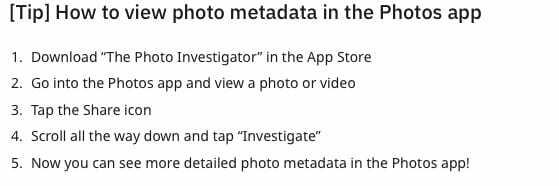
هناك العديد من التطبيقات للاختيار من بينها على App Store ، ولكن هذه فقط بعض التطبيقات المفضلة لدينا. أخبرنا عن مفضلاتك في التعليقات أدناه!
استنتاج
في حين أنه من المحبط أن Apple ما زالت لم تسهل عرض معلومات صورتك ، إلا أن هناك حلولاً أخرى. هناك بعض التطبيقات التي لا تتطلب منك تنزيل تطبيق تابع لجهة خارجية ، مما يجعلك تقلق بشأن ما إذا كانت صورك آمنة أم لا.
ومع ذلك ، أخبرنا إذا وجدت أي طرق أخرى لعرض معلومات صورتك. إذا واجهت أي مشكلة في استخدام الاختصار من RoutineHub ، فقم بإيقاف الصوت وأخبرنا حتى نتمكن من مساعدتك في حلها!
أندرو كاتب مستقل مقيم في الساحل الشرقي للولايات المتحدة.
لقد كتب لمجموعة متنوعة من المواقع على مر السنين ، بما في ذلك iMore و Android Central و Phandroid وعدد قليل من المواقع الأخرى. الآن ، يقضي أيامه في العمل في شركة HVAC ، بينما يعمل ككاتب مستقل ليلاً.